Thủ Thuật
Khôi phục dữ dữ liệu đã xóa trên máy tính
Máy tính hiện nay đang được sử dụng khá phố biến, việc sử dụng máy tính cho học tập hay công việc đã không còn xa lạ với mọi người. Nhưng trong quá trình sử dụng máy tính, không may các bạn xóa nhầm những file dữ liệu quan trọng hay vì một lý do nào đó mà các bạn bị xóa những file quan trọng trên máy tính. Các bạn đang chưa biết phải làm sao để tìm lại dữ liệu đã xóa trên máy tính hay các bạn đã thử nhiều cách nhưng vẫn chưa khôi phục được dữ liệu đã xóa trên máy tính.
Bài viết dưới đây sẽ hướng dẫn các bạn cách khôi phục dữ liệu đã xóa trên máy tính bằng phần mềm Easeus Data Recovery Wizard.
Bước 1: Các bạn tải và cài đặt phần mềm Easeus Data Recovery Wizard, sau khi cài đặt xong các bạn chạy chương trình.
Tại giao diện đầu tiên Select types of lost files các bạn cần lựa chọn các loại file muốn Easeus Data Recovery Wizard tìm kiếm: Graphics (đồ họa), Document (dữ liệu), Email, Audio (âm thanh), Video, Other (khác). Nếu các bạn muốn tìm kiếm tất cả các loại dữ liệu các bạn chọn All File Types (tất cả các loại).
Sau khi chọn xong các bạn nhấn Next để tiếp tục.
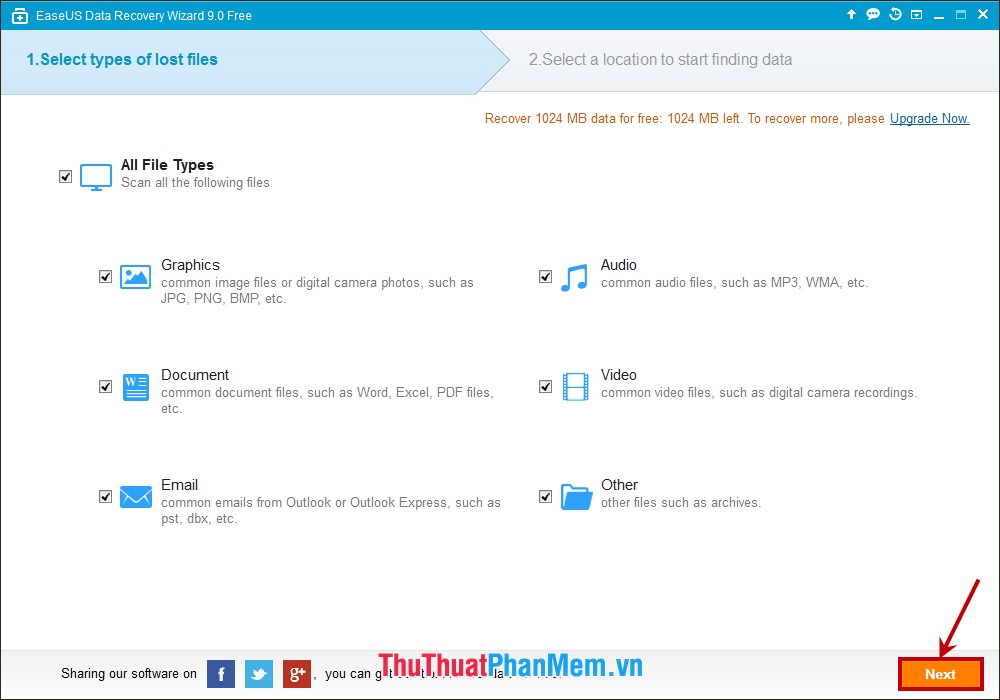
Bước 2: Bước tiếp theo Select a location to start finding data các bạn chọn nơi cần tìm kiếm, khôi phục dữ liệu có thể là Desktop hay thư viện hoặc một ổ cứng nào đó.
Sau khi chọn xong các bạn nhấn Scan để tìm kiếm dữ liệu đã xóa trên máy tính.

Bước 3: Chờ chương trình tìm kiếm dữ liệu đã xóa, thời gian tìm kiếm nhanh hay chậm phụ thuộc vào dung lượng dữ liệu đã được lưu trên vùng đã chọn.

Bước 4: Quá trình Scan kết thúc các bạn sẽ thấy những file đã xóa được hiển thị trên giao diện chương trình, nếu vẫn chưa tìm thấy file đã xóa cần thiết các bạn hãy chọn Deep Scan để quét sâu hơn.
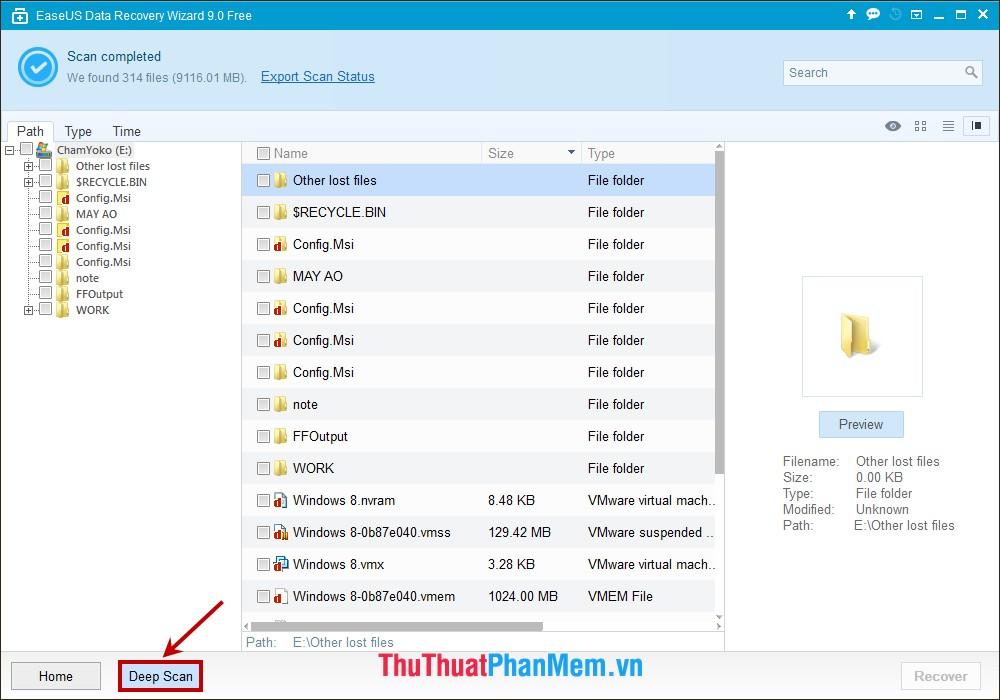
Bước 5: Muốn khôi phục dữ liệu nào, các bạn đánh dấu tích vào ô vuông trước tên dữ liệu đó và nhấn Recover.
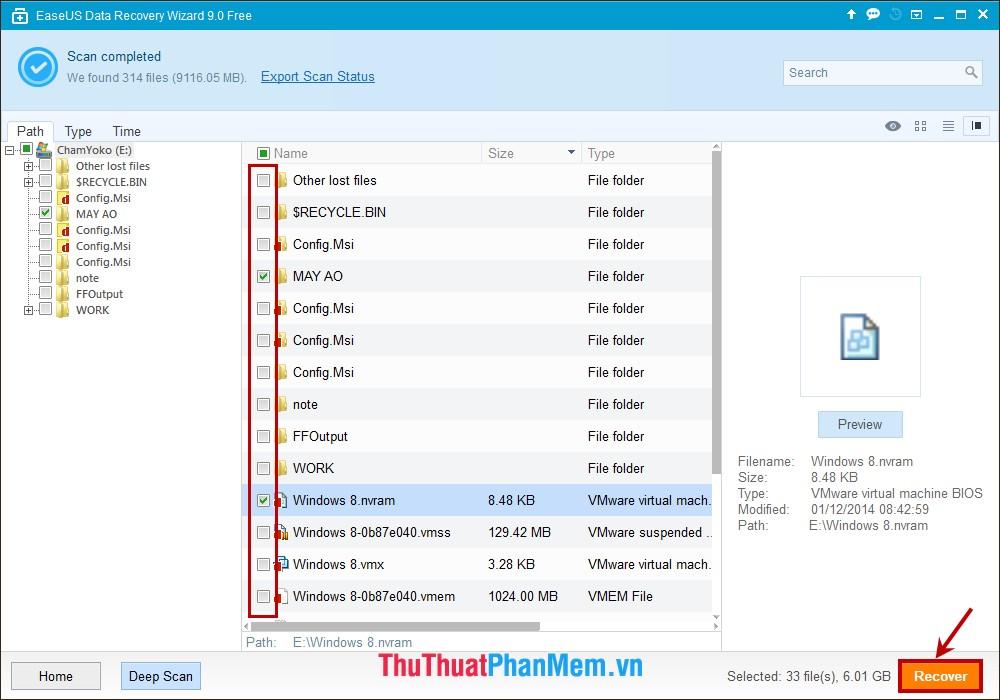
Xuất hiện hộp thoại nhỏ, các bạn chọn nơi lưu file khôi phục và nhấn Save để chương trình bắt đầu quá trình khôi phục. Quá trình khôi phục nhanh hay chậm phụ thuộc vào lượng dữ liệu lưu trong file khôi phục.
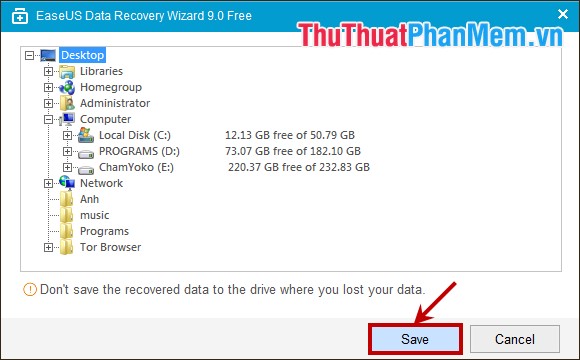
Như vậy với phần mềm EaseUS Data Recovery Wizard các bạn sẽ nhanh chóng khôi phục được những dữ liệu đã xóa trên máy tính. Chúc các bạn thành công!
Nguồn tham khảo từ Internet
Bài viết cùng chủ đề:
-
Cách viết căn bậc 2 trong Word
-
Cách đánh dấu tích trong Word
-
Cách thu hồi thư đã gửi, Recall mail trong Outlook
-
Cách đổi Inch sang cm trong Word 2016
-
Top 5 Phần mềm thiết kế nhà miễn phí tốt nhất hiện nay 2021
-
Cách chuyển Excel sang PDF, chuyển file Excel sang PDF nhanh chóng, giữ đúng định dạng
-
Cách cài chế độ truy bắt điểm trong CAD
-
Cách đánh số trang trong Word 2016
-
Những stt buông tay hay nhất
-
Cách chụp màn hình Zalo
-
Hướng dẫn cách đặt Tab trong Word
-
Cách chỉnh khoảng cách chuẩn giữa các chữ trong Word
-
Các cách tải nhạc về máy tính đơn giản, nhanh chóng
-
Xoay ngang 1 trang bất kỳ trong Word
-
Cách sửa lỗi chữ trong Word bị cách quãng, chữ bị cách xa trong Word
-
Cách thêm font chữ vào PowerPoint, cài font chữ đẹp cho PowerPoint
















